Êtes-vous confronté à des problèmes récurrents sur votre Mac qui nuisent à votre productivité ? Dans un monde où la technologie est omniprésente, savoir comment retourner à un état antérieur de votre système peut être la clé pour retrouver la sérénité et l’efficacité. Saviez-vous qu’il existe plusieurs méthodes efficaces pour réaliser une restauration du système sur Mac ? Que vous souhaitiez corriger une erreur frustrante ou simplement donner un nouveau souffle à votre appareil, ce guide complet vous fournira les étapes détaillées nécessaires pour retrouver un Mac performant. Plongeons ensemble dans ce processus parfois déroutant mais ô combien libérateur !
Apprenez à restaurer votre Mac avec facilité et efficacité. Que vous cherchiez à résoudre des problèmes logiciels, à récupérer des données ou à repartir sur une base propre, ce guide vous présente toutes les méthodes disponibles. Suivez nos étapes claires pour effectuer une restauration du système optimale, incluant l’utilisation de Time Machine, le mode de récupération et bien plus. Préparez-vous à naviguer sans stress dans les complexités de votre matériel!

Réaliser une restauration du système sur Mac : Étapes détaillées
Si vous êtes un utilisateur de Mac, il peut arriver que vous rencontriez des problèmes logiciels, des erreurs ou que vous souhaitiez tout simplement réinitialiser votre système pour repartir sur une base saine. Contrairement à Windows, Mac n’utilise pas l’outil Restauration du système, mais il existe des méthodes tout aussi efficaces pour restaurer votre système macOS.
Pourquoi restaurer votre système Mac ?
La restauration du système est essentielle pour plusieurs raisons. Quel que soit le type de problème rencontré, voici quelques situations où vous pourriez envisager cette opération :
- Problèmes de performance : Lorsque votre Mac est devenu lent ou instable.
- Erreur régulière : Si vous êtes confronté à des plantages d’applications fréquents.
- Avant de vendre ou donner votre Mac : Pour effacer toutes vos données .
- Récupération d’un point de sauvegarde : Lorsque vous souhaitez revenir à une version antérieure de votre système.
Préparations avant la restauration
Avant de commencer le processus de restauration, il est crucial de prendre certaines mesures préventives :
- Sauvegarde de vos données : Utilisez le service Time Machine pour faire une sauvegarde intégrale.
- Vérification de la connexion Internet : Assurez-vous d’avoir une connexion stable, surtout si vous prévoyez de réinstaller macOS.
Avant toute chose, assurez-vous que votre Mac est à jour et que toutes vos données critiques soient sauvegardées. Pour cela, utiliser iBoysoft Data Recovery peut s’avérer très utile pour récupérer des fichiers perdus avant la restauration.
Méthodes de restauration du système sur Mac
Il existe plusieurs méthodes pour effectuer une restauration du système sur Mac selon la situation en cours. Chacune de ces méthodes pourra vous aider à revenir à un état antérieur de votre système.
Méthode 1 : Restauration via Time Machine
Le logiciel Time Machine est un excellent outil pour ceux qui souhaitent restaurer leur Mac à un état antérieur. Il vous permet de récupérer tous vos fichiers à partir d’une sauvegarde récente. Voici comment procéder :
- Connectez votre disque de sauvegarde Time Machine.
- Redémarrez votre Mac et maintenez les touches Commande + R pendant le démarrage.
- Sélectionnez « Restaurer à partir de la sauvegarde Time Machine ».
- Choisissez la date de la sauvegarde à partir de laquelle vous souhaitez restaurer.
- Suivez les instructions à l’écran pour finaliser le processus.
Méthode 2 : Restauration via le mode de récupération macOS
Cette méthode est utile si vous n’avez pas de sauvegarde Time Machine, mais que vous souhaitez réinstaller macOS sans perdre vos données. Voici comment procéder :
- Redémarrez votre Mac.
- Pressez Commande + R pendant le démarrage jusqu’à voir le logo Apple.
- Dans le menu, choisissez l’option Réinstaller macOS.
- Suivez les instructions pour installer le système sans effacer vos données.
Méthode 3 : Utiliser l’Assistant de migration
Si vous devez complètement réinitialiser votre Mac, l’Assistant de migration est la solution. Cette méthode effacera toutes les données mais vous garderez votre installation macOS :
- Accédez au menu Pomme puis Préférences Système.
- Sélectionnez Général > Transfert ou Réinitialisation.
- Cliquez sur Effacer tout le contenu et les paramètres.
- Suivez les instructions pour réinitialiser votre Mac.
Méthode 4 : Utilisation de l’Utilitaire de disque
Cette option est idéale si vous souhaitez partir d’une installation neuve d’ OS X. Soyez conscient que cela va effacer toutes vos données :
- Démarrez votre Mac avec les touches Commande + R.
- Sélectionnez l’Utilitaire de disque dans le menu macOS.
- Choisissez votre disque principal et cliquez sur Effacer.
- Fermez l’Utilitaire de disque et choisissez Réinstaller macOS.
Méthode 5 : Mode disque cible
Si votre Mac ne démarre pas, cette méthode vous permettra de récupérer des données ou de restaurer le système grâce à un autre Mac :
- Connectez votre Mac à un autre via un câble Thunderbolt ou USB-C.
- Démarrez votre Mac en maintenant la touche T.
- Votre disque apparaîtra comme un disque externe sur le second Mac, permettant le transfert de fichiers.
Tableau comparatif des méthodes de restauration
| Méthode | Scénario d’utilisation | Difficulté |
|---|---|---|
| Time Machine | Sauvegarde récente disponible | Facile |
| Mode de récupération | Réinstaller face à des problèmes | Modéré |
| Assistant de migration | Supprimer tout et repartir à neuf | Élevé |
| Utilitaire de disque | Installation neuve | Modéré |
| Mode disque cible | Accès aux fichiers sans démarrage | Élevé |
Considérations après la restauration
Une fois que vous avez procédé à la restauration, il est probable que vous deviez réinstaller certaines applications ou récupérer vos fichiers :
- Restauration des fichiers : Utilisez à nouveau Time Machine pour récupérer vos documents.
- Réinstallation des applications : Téléchargez à nouveau les programmes essentiels si nécessaire.
- Configuration de préférence : Redéfinissez vos préférences dans System Preferences.
Questions fréquentes sur la restauration du système sur Mac
Quelles sont les différences entre Time Machine et l’Utilitaire de disque ?
Time Machine permet de restaurer des fichiers depuis des sauvegardes, tandis que l’Utilitaire de disque est utilisé pour effacer ou formater le disque.
Est-ce que la restauration supprime tout mes fichiers personnels ?
Cela dépend de la méthode choisie. Utiliser Time Machine ou le mode de récupération sans effacer peut garder vos données tandis que l’Utilitaire de disque efface tout.
Puis-je éviter une perte de données lors de la restauration ?
Oui, il est crucial de sauvegarder vos fichiers avant d’exécuter une opération de restauration. Utilisez des logiciels comme iBoysoft Data Recovery pour garantir la sécurité de vos données.
Pour aller plus loin
Pour en savoir plus sur l’optimisation de votre Mac après la restauration, découvrez comment défragmenter votre système et pourquoi cela pourrait s’avérer utile.
Vous pouvez également vous renseigner sur les outils comme le Paragon Hard Disk Manager qui peuvent offrir une aide précieuse pour la gestion de votre disque dur.
Enfin, sachez qu’il est possible de résoudre les problèmes de fermeture d’applications gelées en consultant cet article : Résoudre le problème de fermeture des applications.
Pour faciliter votre expérience d’utilisation, découvrez également comment vous débarrasser des applications préinstallées sur votre Mac.
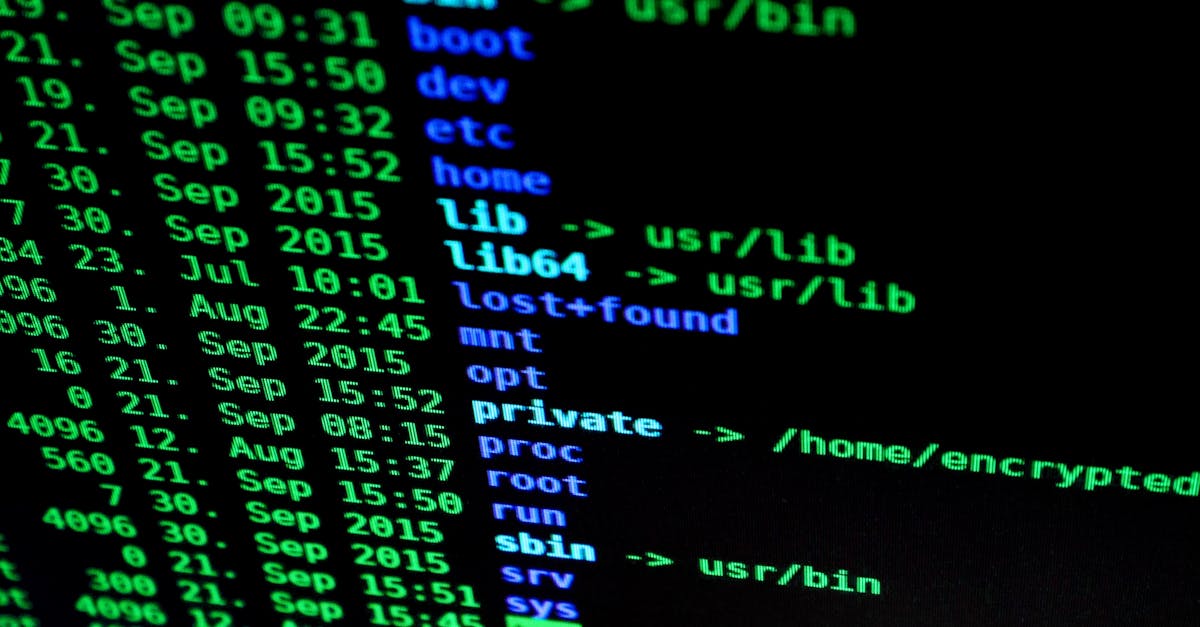
FAQ
Q1 : Qu’est-ce que la restauration du système sur Mac ?
La restauration du système sur Mac est un moyen de revenir à un état antérieur de votre ordinateur pour résoudre des problèmes logiciels, restaurer des paramètres ou récupérer des données perdues. C’est un peu comme remonter le temps, mais sans le besoin d’une machine à voyager dans le temps (malheureusement) !
Q2 : Existe-t-il vraiment une fonction “Restauration du système” sur Mac comme sur Windows ?
Non, il n’existe pas d’utilitaire nommé Restauration du système sur Mac comme sur Windows. Cela peut être décevant, mais ne vous inquiétez pas, il y a plein d’autres façons de régler les problèmes de votre Mac !
Q3 : Pourquoi devrais-je envisager une restauration du système sur mon Mac ?
Vous devriez envisager une restauration si vous rencontrez des erreurs persistantes, des ralentissements ou si votre système devient instable. Pensez-y comme à une cure de jouvence pour votre Mac, le tout sans avoir à vous inscrire à un gymnase !
Q4 : Quel est le meilleur moment pour effectuer une restauration du système ?
Un bon moment pour une restauration serait lorsque votre Mac fait des siennes, comme si vous aviez oublié votre mot de passe en essayant de fermer cette fenêtre de notifications. Il est également sage de le faire avant de vendre ou de donner votre Mac, parce que qui a envie que son ancien matériel révèle ses secrets ?
Q5 : Comment préparer mon Mac avant la restauration du système ?
Avant de vous lancer, assurez-vous de sauvegarder vos données. Utilisez un logiciel de récupération de données pour Mac comme iBoysoft. Imaginez que vos dossiers sont des trésors cachés : mieux vaut les sécuriser avant une chasse au trésor en mode restauration !
Q6 : Quelles méthodes puis-je utiliser pour effectuer une restauration du système sur Mac ?
Il existe plusieurs méthodes, telles que :
- Utiliser Time Machine : Pour ceux qui ont pris l’habitude de sauvegarder.
- Mode de récupération : Parfait pour réinstaller le système tout en gardant vos fichiers. Un peu comme faire du ménage sans jeter la télécommande !
- Utilitaire de disque : Pour effacer complètement tout et redémarrer à neuf, comme si vous veniez d’emménager dans un nouvel appartement.
Q7 : Que faire si mon Mac ne démarre pas du tout ?
Pas de panique ! Vous pouvez essayer le mode disque cible. C’est un peu comme avoir un ami Mac qui vous prête son disque pour accéder à vos fichiers. Vous pouvez également passer par le mode de récupération, même si c’est comme essayer d’ouvrir un pot de confiture récalcitrant avec une cuillère !
Q8 : Combien de temps cela prendra-t-il ?
Le temps de restauration dépend de la méthode choisie et de la quantité de données à traiter. En général, comptez entre 20 minutes à plusieurs heures. C’est l’occasion parfaite de préparer un café et de vous faire un petit snack !
Q9 : Après une restauration, que devrais-je faire ?
Une fois la restauration terminée, il est temps de vérifier que tout fonctionne comme prévu. C’est le moment idéal pour s’assurer que vos applications fonctionnent et que vos fichiers sont à bord. Pensez à faire une petite danse de la victoire, après tout, vous venez de faire du bon boulot !
Q10 : Une restauration du système supprimera-t-elle mes données ?
En fonction de la méthode utilisée, cela peut varier. Utiliser Time Machine, par exemple, permet de revenir en arrière sans perdre vos fichiers. En revanche, certaines options de réinstallation peuvent effacer vos données. C’est pourquoi une sauvegarde préalable est essentielle, un peu comme prendre son parapluie avant de sortir en ville !







